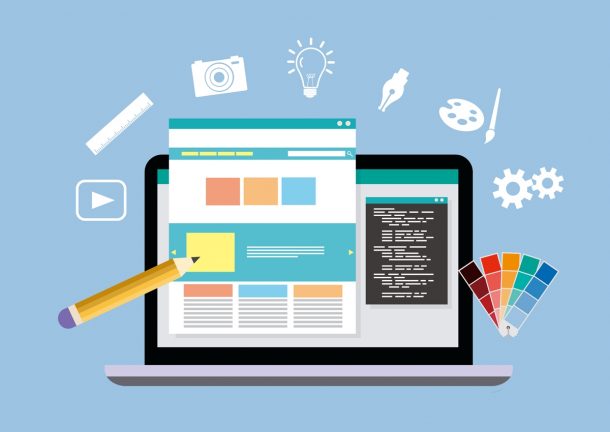こんにちは、松本カズキです。

そんな質問に答える記事を書きました。
WordPressでブログ運営をおこなっているのなら、「PS Auto Sitemap」がHTMLサイトマップを作るのにおすすめです。
HTMLサイトマップとは、下記画像のようなものです。

ブログに収まっている記事を一覧で表示させることができます。

HTMLサイトマップを作ることで、読者にブログ情報を伝えやすくなります。
サイトマップのないブログは、「読者に不親切」と思うようにしてください。
この記事では、「HTMLサイトマップをWordPressで簡単に作るプラグインPS Auto Sitemap」について伝えていきます。
HTMLサイトマップをWordPressで作る手順①-PS Auto Sitemapプラグインをインストールする
WordPress管理画面から「プラグイン」を選び、「新規追加」をクリックする
検索バーに「PS Auto Sitemap」と入力する
検索結果に表示される「PS Auto Sitemap」を「今すぐインストール&有効」をクリックする
ステップ1

ステップ2

HTMLサイトマップをWordPressで作る手順②-固定ページでサイトマップを作成する
- WordPress管理画面から「固定ページ」を選び、「新規追加」をクリックする
- ビジュアルエディターから「テキストエディター」に変更する
- テキストエディターに「<!-- SITEMAP CONTENT REPLACE POINT -->」と入力する
- 固定ページタイトルを入力する※タイトルは何でもOK
- 「公開or更新」をクリックする
- パーマリンクを変更する※パーマリンクは何でもOK
- 投稿した固定ページのURLに表示されている「post=数字」をメモorコピーする
ステップ1

ステップ2

ステップ3

HTMLサイトマップをWordPressで作る手順③-PS Auto Sitemapの設定
WordPress管理画面から「設定」を選び、「PS Auto Sitemap」をクリックする
サイトマップを表示する記事に、「固定ページ=サイトマップ」のIDを入力する
「変更を保存」をクリックする
ステップ1

ステップ2

HTMLサイトマップをWordPressで作る手順④-サイトマップが表示されるかを確認する
一連の作業が終わったら、「固定ページ=サイトマップ」を開いてください。
「記事一覧が表示されているのか」を確認するようにしてくださいね。
サイトマップが表示されない場合は、「手順に間違いがある」可能性が高いです。
手順の見直しをおこなってください。
設定に間違いがなければ、サイトマップが下記のように表示されるはずです。

HTMLサイトマップをWordPressで簡単に作る手順-まとめ
以上がHTMLサイトマップを、WordPressで作る方法になります。
「PS Auto Sitemap」のプラグイン以外にも、WordPressでHTMLサイトマップを作ることは可能です。
ですが、複数のやり方を実践した結果、「PS Auto Sitemap」が最も簡単ににHTMLサイトマップを作れるな!と僕的には思っています。
ブログのユーザービリティーを高めるためにも、サイトマップは必要不可欠です。
読者にブログ内を巡回させるためにも、サイトマップは必ず用意するようにしてくださいね。